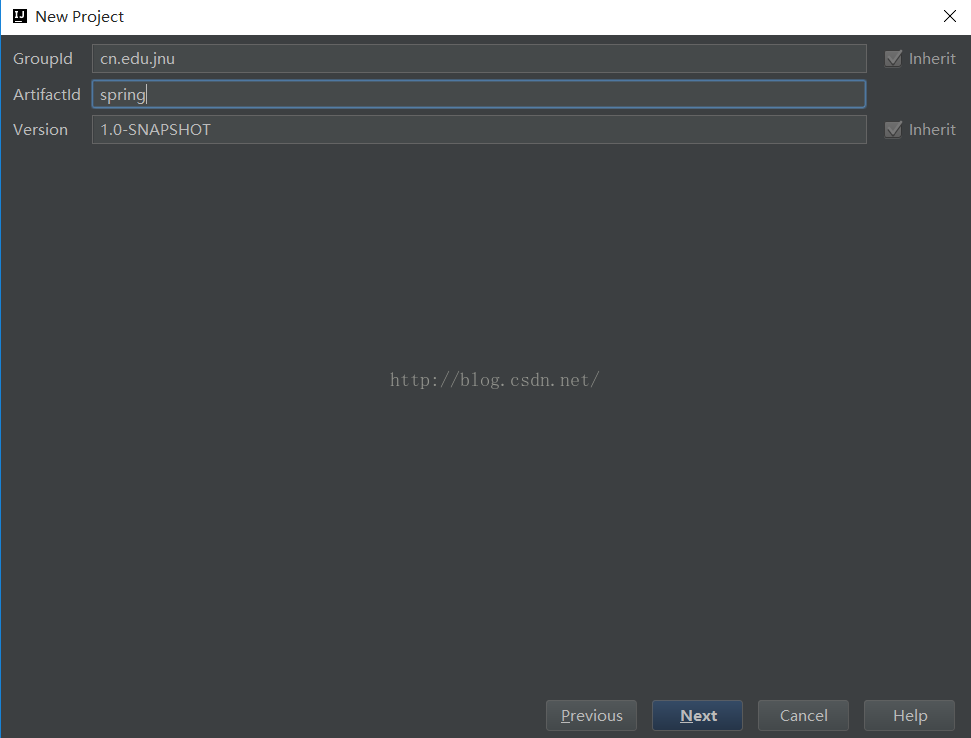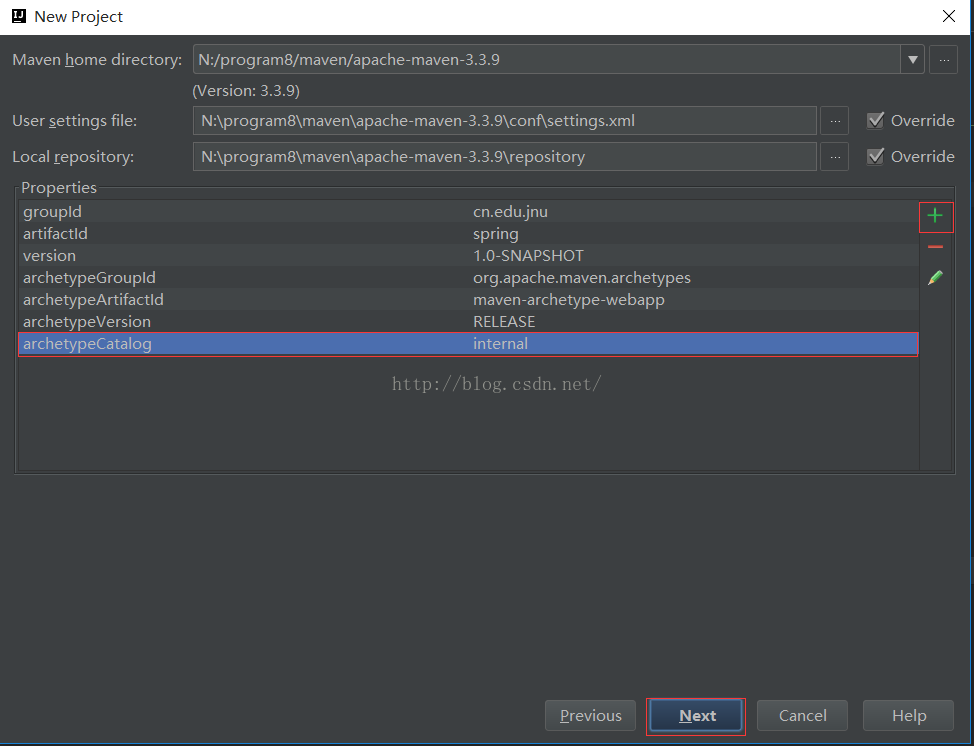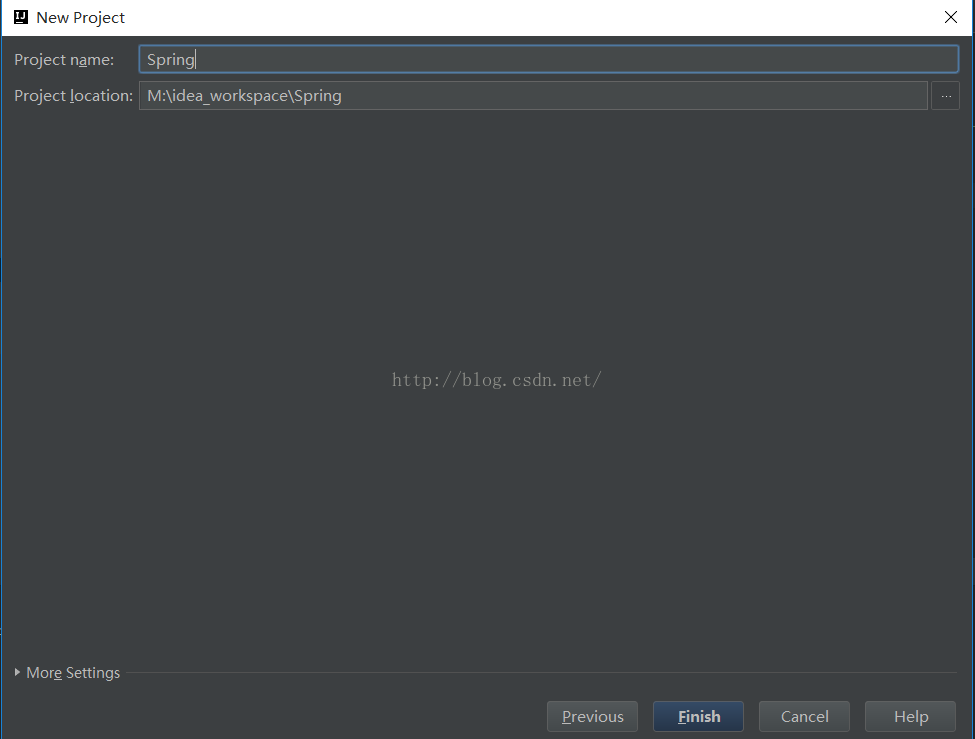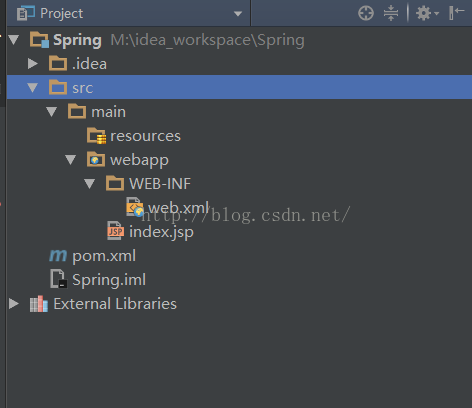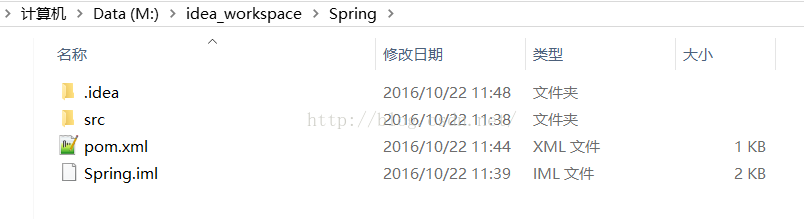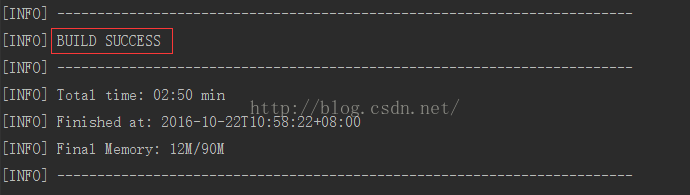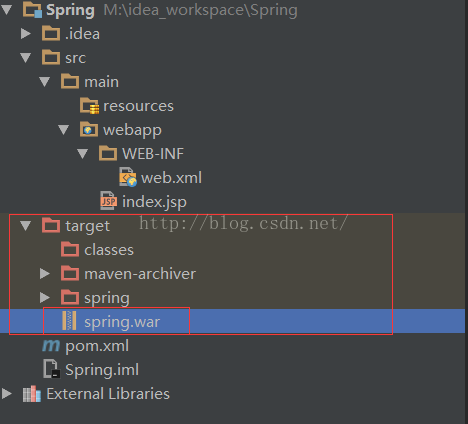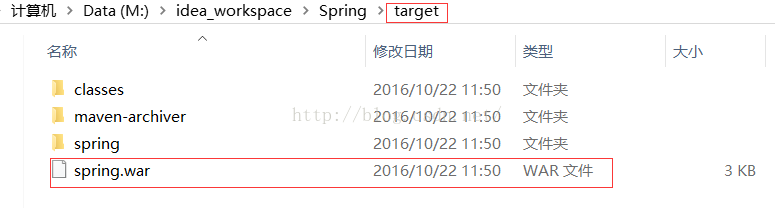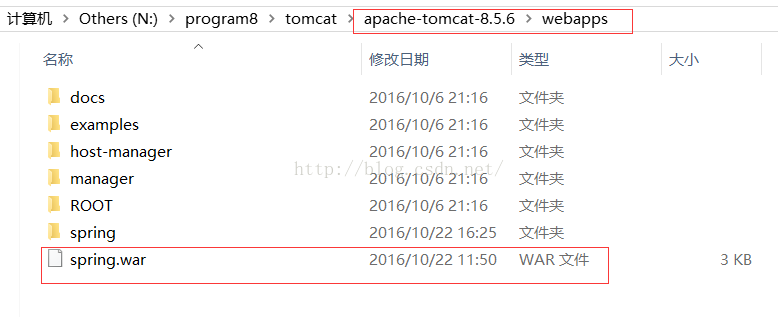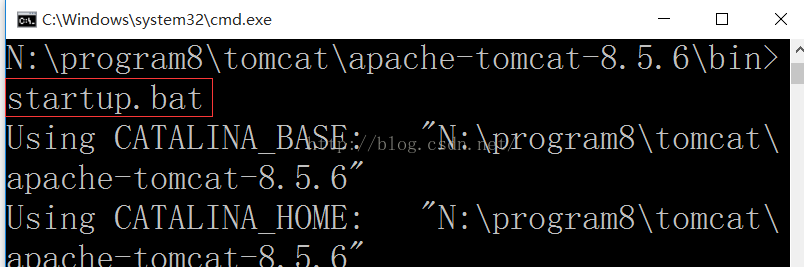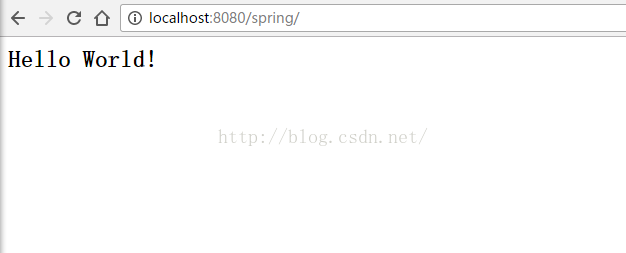idea 创建maven项目
一、打开idea,查看左上方工具栏,依次点击File->New->Project。此时弹出一个窗口,在左边栏选择Maven。勾选Create from archtype,找到并选择org.apache.maven.archtypes:maven-archtype-webapp,点击Next。
二、填写信息。点击Next
三、添加archetypeCatalog=internal。Local repository为本地仓库的位置,点击Next
四、为项目命名,点击Finish
五、查看项目的结构,可以发现,web应用该有的已经都有了。至此,maven web项目创建完毕,接下来看看如何进行编译打包部署。
六、直接在idea左下的Terminal终端输入mvn install,编译打包成功,显示BUILD SUCCESS字样。重新查看项目的目录,我们发现项目根目录下面多了target目录,该目录下也打出了war包。
七、将应用部署到tomcat服务器。这里采用两种部署的方法,可以任选一个。
方法一:
将上面提到的taget目录下的spring.war包放到tomcat安装目录的webapps的目录下。使用命令行(cmd)切换到tomcat安装目录的bin目录下,执行startup.bat脚本,执行之后tomcat会部署webapps目录下的应用war包。稍等应用部署完毕之后,打开浏览器,输入localhost:8080/spring,可以看到输出了Hello World!。如图:
方法二:
直接使用idea对tomcat进行配置和对应用进行部署。找到工具栏Run->Edit Configurations...选择工具符号,找到Tomcat->Local,进行相应配置(主要是配置tomcat的安装目录),选择Deployment->'+',选择spring.war作为部署包。然后就可以启动了,效果是一样一样的。